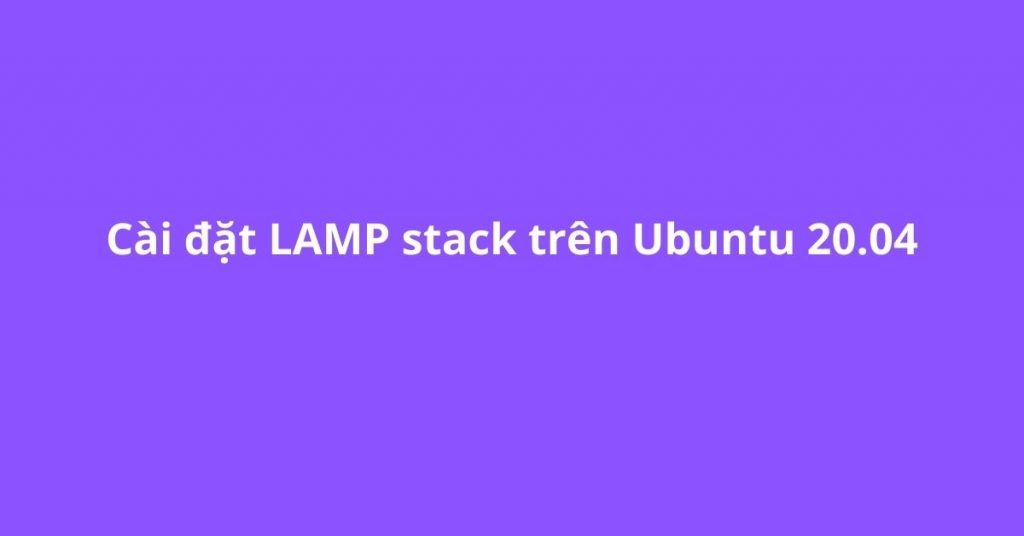
Bạn muốn thiết lập một máy chủ cho website của mình nhưng chưa lĩnh hội được nhiều thủ thuật để áp dụng.
Vậy thì ở bài viết này, chúng tôi sẽ hướng dẫn bạn một trong những cách thiết lập máy chủ web. Đó là phương pháp cài đặt LAMP trên Ubuntu.
LAMP là gì?
Xem bài viết chi tiết: LAMP stack là gì?
LAMP là một ngăn xếp phần mềm phổ biến được sử dụng cho các website và ứng dụng của nó. LAMP là viết tắt của các từ L – Linux, A – Apache, M – MySQL, P – PHP. Có thể hiểu nó bao gồm hệ điều hành, máy chủ web, hệ quản trị cơ sở dữ liệu và ngôn ngữ lập trình phù hợp. Muốn cài đặt được LAMP, bạn cần phải cài từng thành phần riêng biệt và thực hiện theo đúng thứ tự.
Hướng dẫn cài đặt LAMP Stack trên Ubuntu 20.04
Để cài đặt LAMP trên Ubuntu, bạn thực hiện theo các bước sau đây:
Trước hết, bạn truy cập vào CLI hay được hiểu là giao diện người dùng dòng lệnh (Nhấn tổ hợp phím Ctrl+Alt+T). Khi bạn không cần thiết lập máy chủ cho web cục bộ, bạn hãy kết nối thông qua SSH với máy chủ. Sau đó, vào chế độ siêu người dùng, nhập lệnh “sudo su” và gõ mật khẩu vào account của bạn khi được yêu cầu.
Bước 1: Update các package có sẵn và chạy lệnh “sudo apt update“.
Bước 2: Tiếp đến, cài đặt Apache 2 webserver “sudo apt install apache2“.
Bước 3: Cài MySQL database server “sudo apt install mysql-server“. Sau đó, bạn nhập lệnh “mysql -uroot“. Không chỉ vậy, bạn cũng có thể nhập lần lượt các lệnh sau để tạo người dùng mới:
{{EJS0}}Bước 4: Cài đặt php7.4 và cả thư viện PHP để hoạt động với Apache2 và các nền tảng khác (giống như Magento 2).
{{EJS1}}Bước 5: Cho phép các mod apache hoạt động với php 7, rewrite và restart lại webserver.
{{EJS2}}Để kiểm tra xem máy chủ có chạy không, truy cập: http://127.0.0.1/ (hoặc http://localhost/). Cửa sổ trang sẽ bật lên nếu mọi thứ đều ổn.
Bước 6: Người dùng được thay đổi dựa trên webserver sẽ chạy. Bạn cần chỉnh sửa tệp như sau /etc/apache2/envvars.
sudo gedit /etc/apache2/envvars
Bạn tìm các chuỗi:
{{EJS3}}Rồi thay thế chúng thành:
{{EJS4}}Tiến hành lưu và load lại máy chủ web
sudo service apache2 restart
Bước 7: Thực hiện sửa đổi chủ sở hữu cho thư mục web. Thư mục web sẽ chứa các app mà trang web của bạn sở hữu. Vì vậy, nó có chức năng cung cấp cho user quyền kiểm soát hoàn toàn với thư mục đó. Bạn nhập lệnh sau:
chown -R your_user : your group / var / www / html
Bước 8: Tại đây, bạn cần tăng giới hạn RAM được phép cho PHP. Bạn mở tệp /etc/php/7.3/apache2/php.ini để sửa:
sudo gedit /etc/php/7.4/apache2/php.ini
Và tìm chuỗi sau:
memory_limit = 128M
Rồi đổi nó thành:
memory_limit = 1024M
Lưu thay đổi và tải lại web một lần nữa:
sudo service apache2 restart
Bước 9: Thay đổi cài đặt máy chủ ảo. Bạn sửa tệp như sau:
/etc/apache2/sites-available/000-default.conf.
Thêm mã sau vào giữa nút VirtualHost:
{{EJS5}}Lưu và tải lại web server:
sudo service apache2 restart
Bước 10: Cuối cùng là cài đặt MySQL. Để quản lý cơ sở dữ liệu của MySQL, bạn nên cài đặt phpMyadmin vì nó phù hợp cho việc tạo cơ sử dữ liệu mới.
Tổng kết
Bài viết trên chúng tôi đã tổng hợp lại các bước để cài đặt LAMP trên Ubuntu. Hy vọng những thông tin này sẽ hỗ trợ cho công việc của bạn. Chúc bạn thành công.
Nếu còn gặp bất cứ vướng mắc gì về nội dung bài viết trên, hãy để lại ở bên bình luận bên dưới, BKHOST sẽ trả lời bạn trong thời gian sớm nhất.
P/s: Bạn cũng có thể truy cập vào Blog của BKHOST để đọc thêm các bài viết chia sẻ kiến thức về lập trình, quản trị mạng, website, domain, hosting, vps, server, email,… Chúc bạn thành công.
 English
English



 Tên miền đang khuyến mại
Tên miền đang khuyến mại






